对于很多新手来说,重装电脑操作系统无疑是一件很难的事情。那么电脑操作系统中装步骤及注意事项有哪些呢?下面就让小编来告诉大家吧。
工具/原料
系统版本:windows7系统
品牌型号:惠普
方法一、电脑作系统安装的步骤和注意事项
1、首先,在计算机中找到Windows系统的iso镜像,然后使用右键用WinRAR解压缩,如下图所示,然后进入下一步。
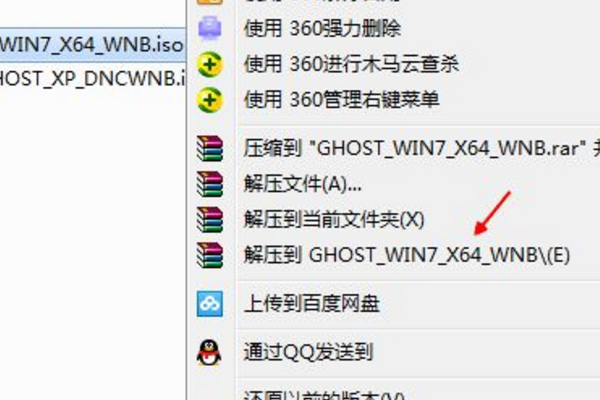
2、其次,完成上述步骤后,将windows.gho文件和Onekey工具放入同一目录,如下图所示,然后进入下一步。
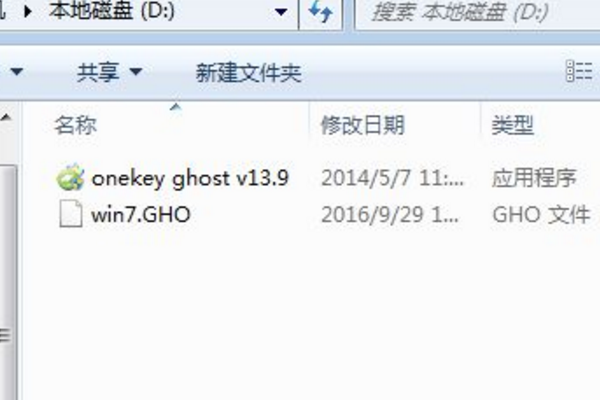
3、接着,完成上述步骤后,双击以打开Onekey安装工具,选择安装位置,然后单击“确定”按钮,如下图所示,然后进入下一步。
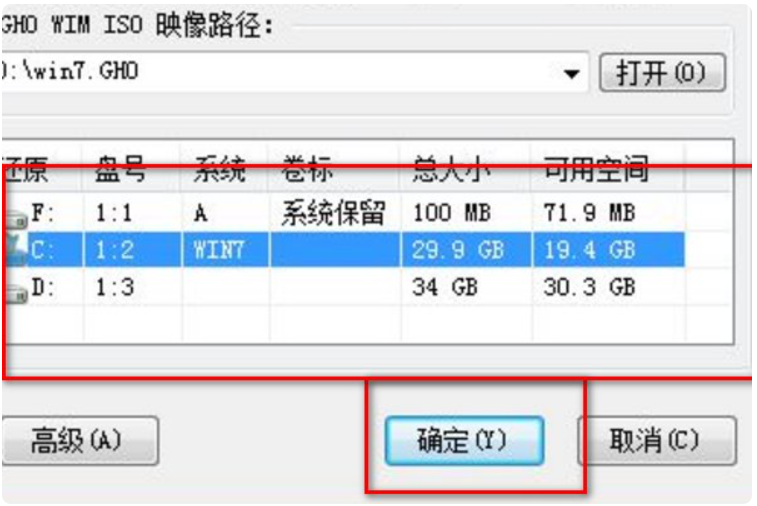
4、然后,完成上述步骤后,将弹出一个提示框,然后单击“是”按钮立即重新启动,如下图所示,然后进入下一步。
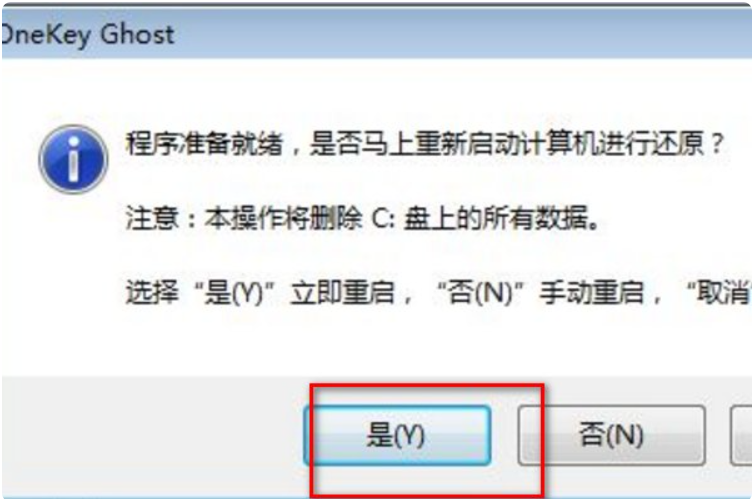
5、随后,完成上述步骤后,自动选择Onekey Ghost进入安装过程,如下图所示,然后进入下一步。
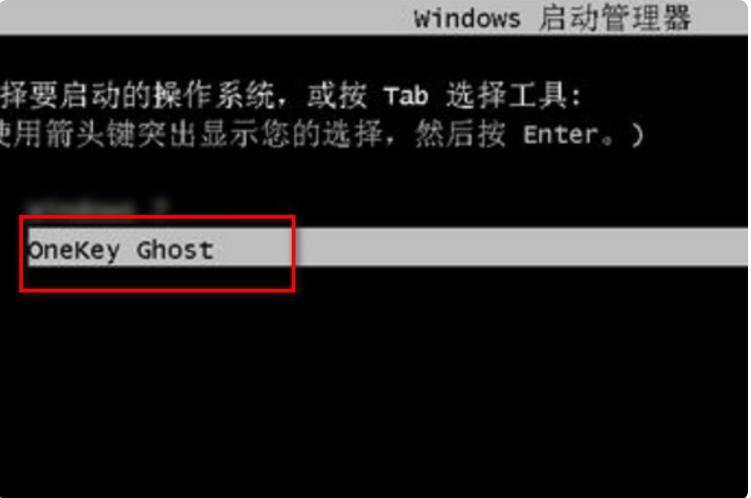
6、接着,完成上述步骤后,执行将Windows系统安装到C驱动器的操作,并等待进度条完成,如下图所示,然后进入下一步。
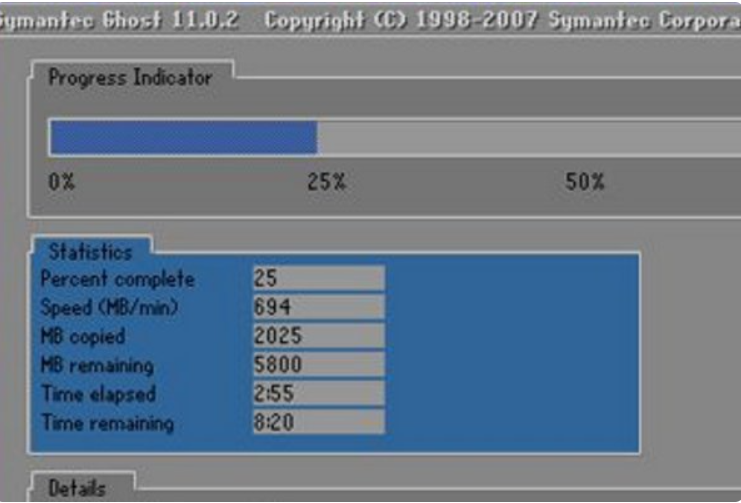
7、最后,完成上述步骤后,操作完成,计算机将自动重新启动,最终自动完成系统的安装,如下图所示。这样,问题就解决了。

注意事项
1.在选择系统安装时,最好采用U盘安装系统或者是光盘安装系统的方法,这两种方法的原理类似,同时技术含量相对来说不算太高。
2.首次安装系统前必须要进行新硬盘分区。
总结
1.在选择系统安装时,最好采用U盘安装系统或者是光盘安装系统的方法,这两种方法的原理类似,同时技术含量相对来说不算太高。
2.首次安装系统前必须要进行新硬盘分区。
3.安装Win7系统前,要找到好的系统镜像或者优质的系统光盘。若用于U盘安装的系统镜像不好或者是光盘镜像是劣质的,很有可能导致系统安装不成功。
4.要确保电脑各个硬件之间不存在不兼容的问题。
5.确保电脑内存以及CPU是支持Win7 64位系统还是32位系统。
6.检查新硬盘是否有硬盘坏道。